Beoordeling van 6 GIF-collagemakers voor desktops en online tools voor 2025
Met de opkomst van programmacreativiteit bestaan GIF's. Het is een afkorting voor Graphic Interchange Format die naar voren is gekomen als een van de beste manieren om emoties te uiten en memorabele momenten te delen. Ze worden door bijna iedereen gebruikt, vooral op sociale media. De vraag is dus: waarom hebben we een GIF-collagemaker nodig als GIF's al vermakelijk zijn?
Het doel van GIF-collagemakers is om je GIF's te laten spelen voor meer plezier door meerdere momenten in één te comprimeren. Hier is een grappige GIF-collage. Daarom, als u uw GIF-collage wilt maken. Dan moeten we de beste bekijken apps om GIF-collages te maken beschikbaar voor desktop- en onlinegebruik. Probeer ze eens en kijk welke collagemaker het beste voor u werkt.
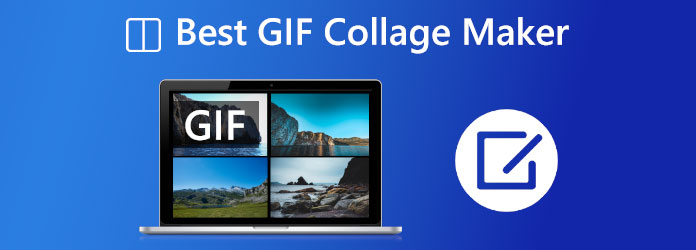
Om te beginnen is het passend dat de Blu-ray Master is gekozen Videoconverter Ultieme. Deze tool is een van de beste bewerkingstools waarmee je meerdere films en afbeeldingen tegelijk kunt mixen, zoals GIF-bestanden. Het is eenvoudig om een ontwerp voor uw GIF-collage te kiezen en de GIF-clips of foto's in het frame te plaatsen. Elk scherm is ook direct aanpasbaar. Dat betekent dat deze tool aan te raden is voor beginnende gebruikers.
Daarom zijn wij hier om u te vertellen welke stappen u moet nemen om dit te verwezenlijken. Het is inderdaad een uitstekend hulpmiddel voor het maken van GIF-colleges met computers, vooral als je Windows gebruikt. Laten we eens kijken hoeveel prestaties het ons op dat vlak kan opleveren. Laten we nu onderzoeken waarom het de beste GIF-maker en -editor voor Windows is.
Installeer de uitstekende Video Converter Ultimate van Bluraycopys op uw computer.
Navigeer om te beginnen door de tool,Collage functiemenu van de interface.
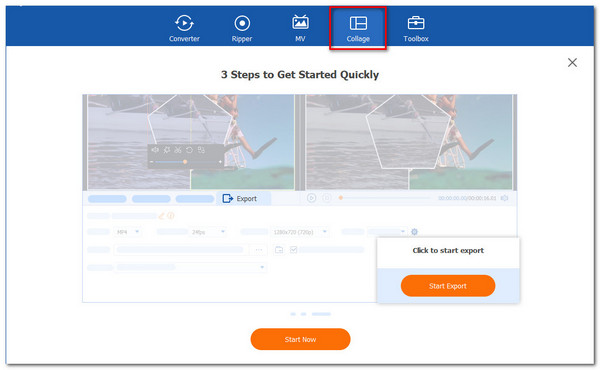
Klik in het nieuwe tabblad op de Begin knop. Kies vervolgens uit de beschikbare sjablonen de Two Cell of een andere sjabloon waarvan u uw GIF-collage wilt zien. U kunt ook drie of vier cellen selecteren.
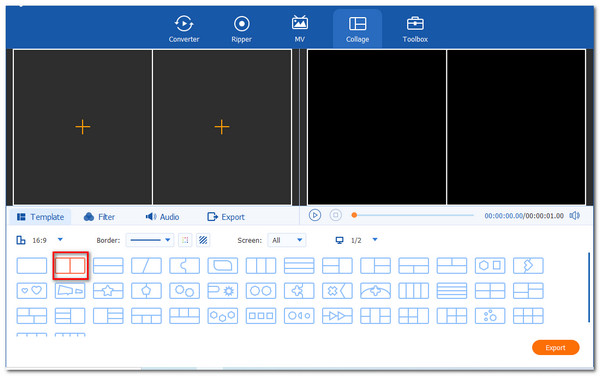
Klik nu op de Toevoegen knop om de GIF-collagevisie te creëren. Kies GIF-mediabestanden en beslis welke op elke beschikbare cel in de sjabloon moet worden geplaatst.

Nadat u elk GIF-bestand op de juiste locatie hebt geplaatst, kiest u Exporteren om uw werk op te slaan. Daarna moeten we de tools toestaan om de video op gesplitst scherm te maken en te exporteren.
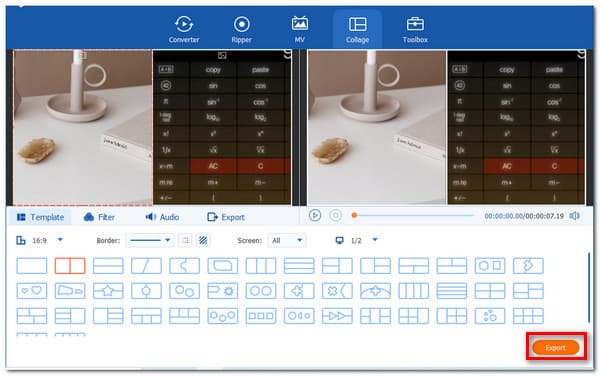
De toolbox bevat ook de GIF Maker maak video naar GIF's en maak geanimeerde afbeeldingen met andere foto's.
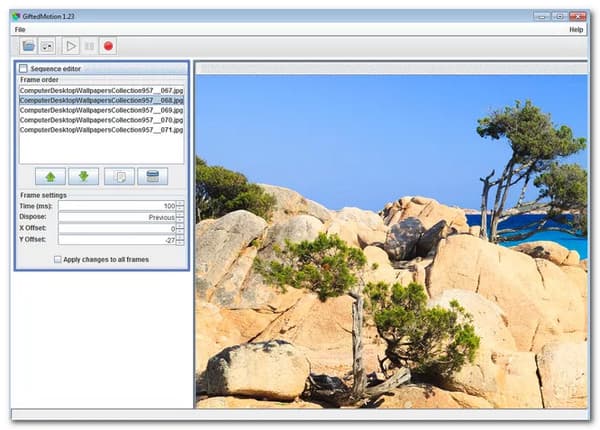
GiftedMotion is een ander programma dat naar uw computer moet worden gedownload om te kunnen worden gebruikt. Het verschilt van GIMP omdat het geen installatie vereist en niet ingewikkeld is in het gebruik. Je kunt de volgorde en framevertraging van de afbeeldingen wijzigen nadat je ze hebt geladen. Je kunt ook het proces van slepen en neerzetten gebruiken om het formaat van de hele GIF te wijzigen en de foto's precies zo te positioneren als je wilt dat ze verschijnen.
Pluspunten:
Nadelen:
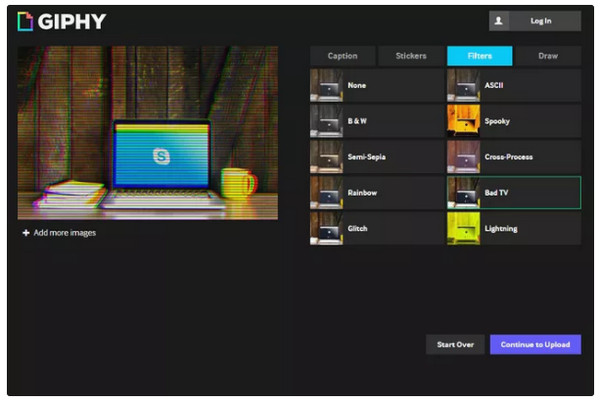
Laad foto's, andere GIF's of video's in Giphy's GIF-maker om een nieuw, ongelooflijk GIF-bestand te maken. Video's kunnen worden geïmporteerd van websites zoals Vimeo en YouTube, maar ook vanaf uw pc. Het rangschikken van de GIF in de gewenste volgorde is eenvoudig en u kunt de beeldduur wijzigen van 0,1 seconden in 3,7 seconden door de knop voor de beeldduur heen en weer te vegen. Het decoreren van de GIF is de laatste stap voordat deze wordt gemaakt. Er zijn opties voor bijschriften, stickers, filters en uit de vrije hand tekenen.
Pluspunten:
Nadelen:
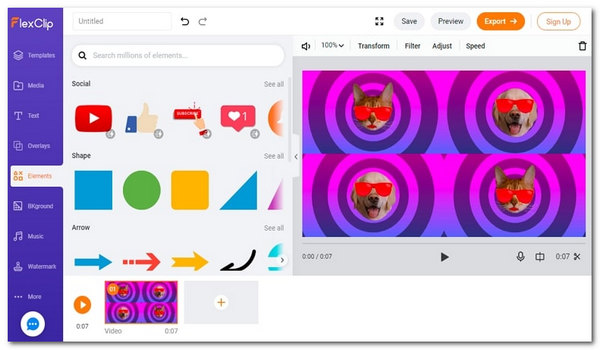
FlexClip is de meest gebruiksvriendelijke collagemaker die op internet verkrijgbaar is. Het beschikt over alles wat je nodig hebt om een GIF van hoge kwaliteit te maken. U hoeft zich geen zorgen te maken over het formaat omdat het JPG, PNG, MP4, WebM en andere ondersteunt. Bovendien kun je zoveel GIF's maken als je wilt, zodat je met elk idee kunt experimenteren en creëren.
Pluspunten:
Nadelen:
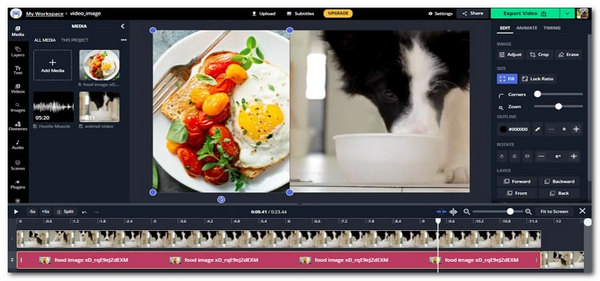
Kapwing is een online GIF-editor evenals een beeld- en video-editor. Dit is ideaal voor digitale verhalen, omdat het meerdere frames ondersteunt. Een voordeel van dit platform is dat het een werkruimte bevat waarin u kunt werken en samenwerken met uw team. Om uw leven gemakkelijker te maken, kunt u met Kapwing eenvoudig media importeren, inclusief online GIF's, met slechts een paar klikken.
Pluspunten:
Nadelen:
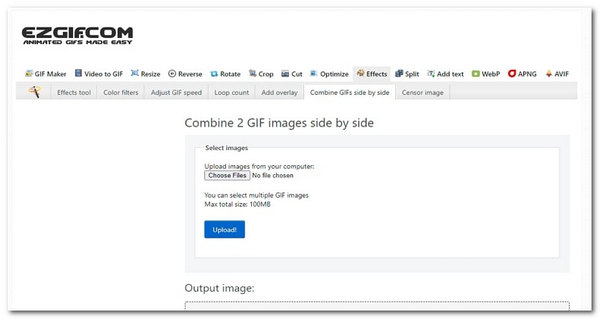
Ezgif is een eenvoudige online GIF-maker en een eenvoudige geanimeerde GIF-editor. Het beschikt over bewerkingsfuncties waarmee u kunt creëren, formaat wijzigen, snijd uw GIF bij, draai deze om en optimaliseer deze volgens uw specificaties. Het is ook gebruiksvriendelijk, waardoor het eenvoudig te gebruiken is. Bovendien hoeft deze tool niet te worden gedownload of geregistreerd. Het heeft ook een preview-functie om uw uitvoer te controleren voordat u deze downloadt.
Pluspunten:
Nadelen:
Is een GIF een afbeelding of video?
Een GIF is eenvoudigweg een afbeeldingsbestand in de meest eenvoudige vorm. Het GIF-formaat kan, net als de JPEG- en PNG-bestandsformaten, worden gebruikt om stilstaande beelden te maken. Het GIF-formaat heeft echter de unieke eigenschap dat het er ook voor kan worden gebruikt geanimeerde afbeeldingen maken.
Is er een gratis Android GIF-maker?
Sommige gratis GIF-makers die hieronder worden vermeld, kunnen worden gedownload, terwijl andere online zijn. Ze zijn echter volledig gratis en genereren binnen enkele minuten een geanimeerde GIF. Voordat u afbeeldingen naar GIF's converteert, kunt u er wijzigingen in aanbrengen met behulp van een gratis online foto-editor, een gratis fotobewerkingsapp of een gratis foto-resizer. Maak een GIF.
Wat is de best geanimeerde GIF-collagemaker?
Er zijn verschillende editors die u kunt gebruiken. Sommige hiervan zijn het fantastische EditFrame, dat u een eenvoudig proces biedt voor het maken van uw geanimeerde GIF. Daarnaast kunt u GIF Studio ook gebruiken als u op zoek bent naar een tool die uitgebreide mogelijkheden biedt voor het maken van uw geanimeerde GIF's.
Daarmee is onze lijst met de beste GIF-collagemakers afgesloten. Ze kunnen helpen bij het maken van GIF-collages. Als je dit nuttige bericht hebt gevonden, deel het dan met anderen. Als u denkt dat dit bericht nuttig is, deel het dan met andere gebruikers, want wij helpen hen ook.
Meer lezen
Ontdek de twee methoden om een GIF online en offline om te keren
Door dit bericht te lezen, geven we je een uitgebreide tutorial over hoe je een GIF kunt omkeren met behulp van de meest efficiënte GIF-reverser, offline en op internet.
Loop GIF's eenvoudig met behulp van de 3 beste methoden [offline en online]
Een GIF in een loop maken is eenvoudig met de juiste tools. Wacht even terwijl we je een tutorial geven om GIF's te herhalen met behulp van de drie waardige tools om offline en online looping-tools te proberen.
Hoe u een gesplitst scherm op de iPad kunt gebruiken om meerdere schermen te bekijken
Voor het direct uitvoeren van onze taken is het mogelijk om onze iPad te gebruiken. Klik daarvoor hier voor meer informatie over het splitsen van het scherm op iPad en iPhone. Bovendien een geweldig hulpmiddel dat we kunnen gebruiken.
3 manieren om het scherm op Mac te splitsen om multitasken te starten (macOS 13 ondersteund)
Hier leest u de beste manier om te multitasken met uw MacBook. Met behulp van de MacBook-functie met gesplitst scherm kunnen we ons werk tegelijkertijd doen, voor een tijdbesparend resultaat.
Gesplitst scherm